SOLIDWORKS文档无法打开的三种解决方法
日期:2024-07-04 发布者: 小编 浏览次数:次
当SOLIDWORKS文档突然无法打开时,一般出现这种情况往往是在保存时,SOLIDWORKS意外关闭,导致保存数据未能保存完整,那么我们怎样打开查看这类文件呢
当SOLIDWORKS文档突然无法打开时,一般出现这种情况往往是在保存时,SOLIDWORKS意外关闭,导致保存数据未能保存完整,那么我们怎样打开查看这类文件呢,可以尝试以下几种方式:
方案一:将此文档使用与SOLIDWORKS同版本或者更高版本eDrawings打开
方案二:使用SOLIDWORKS“快速查看”模式打开,此模式将不加载特征信息下打开
方案三:
1. 使用SOLIDWORKS打开,选择所需要打开的装配体(注此方法仅应用于装配体),在配置栏选择“高级”
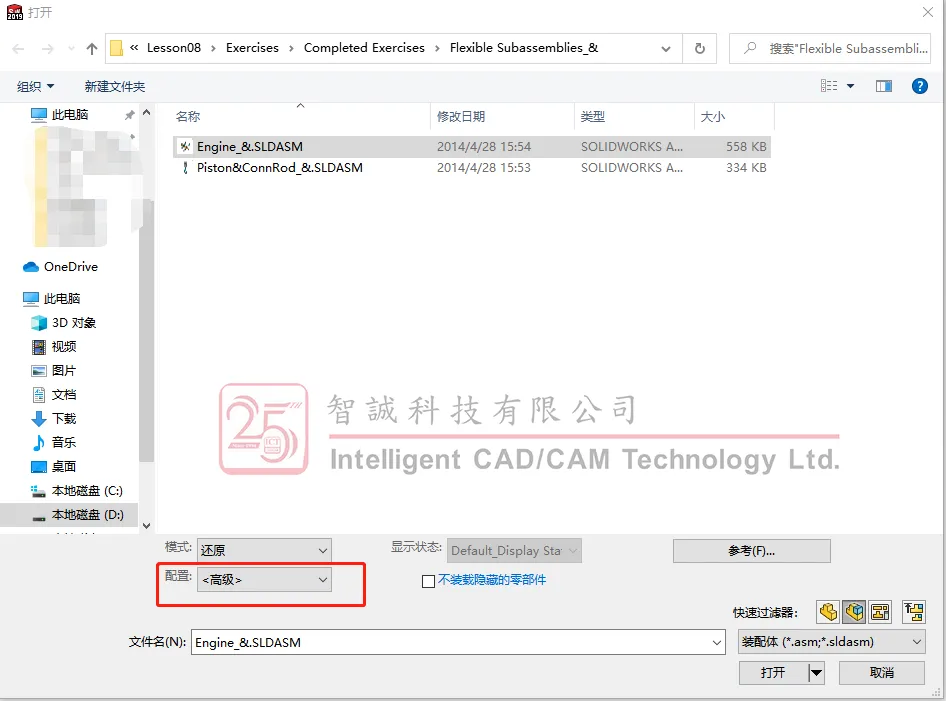
2. 点击打开,并选择“只显示装配体结构的新配置”,软件将自动给此装配体创建一个新配置,并将所有文件以压缩的形式打开
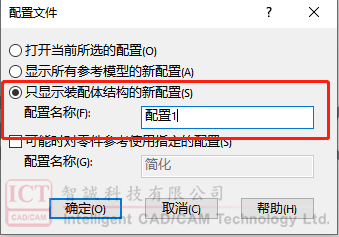
3. 在打开文件后,选择将所有文件进行解压缩。在解压缩时,报错的零件将无法解压缩。
a) 删除报错零件,至少保证装配体可以正常打开;
b) 如果使用的SOLIDWORKS版本是2019或以上版本,直接选择无法解压缩的零件单独打开,SOLIDWORKS从2019版开始,软件将支持部分无法打开的异常零部件进行自动修复
以上三种方法可供参考解决因零件损坏而无法开打的方式。
获取正版软件免费试用资格,有任何疑问拨咨询热线:400-886-6353或 联系在线客服
未解决你的问题?请到「问答社区」反馈你遇到的问题,专业工程师为您解答!






![SOLIDWORKS 2026这4个功能改进,让设计效率暴涨70%![视频]](https://www.ict.com.cn/uploads/allimg/20250612/1-2506121004545I.webp)






